通过数据验证创建下拉列表可实现Excel数据规范化输入。一、选中单元格,点击“数据”选项卡中的“数据验证”,设置允许条件为“序列”,在来源中输入用英文逗号分隔的选项(如:苹果,香蕉,橙子),勾选“提供下拉箭头”后确定。二、当选项较多时,可将选项存于某区域(如F1:F5),在数据验证来源中引用该区域(如:=$F$1:$F$5),便于维护和更新。三、为实现动态扩展,可通过名称管理器定义名称(如DynamicList),使用OFFSET函数构建动态范围(如:=OFFSET(Sheet1!$F$1,0,0,COUNTA(Sheet1!$F:$F),1)),再在数据验证中引用该名称。四、对于多级联动下拉列表,先为各主类别对应的子类别区域命名,为主类别列设置固定下拉菜单,子类别列的数据验证来源输入=INDIRECT(主类别单元格),实现选择主类后自动筛选对应子类选项。
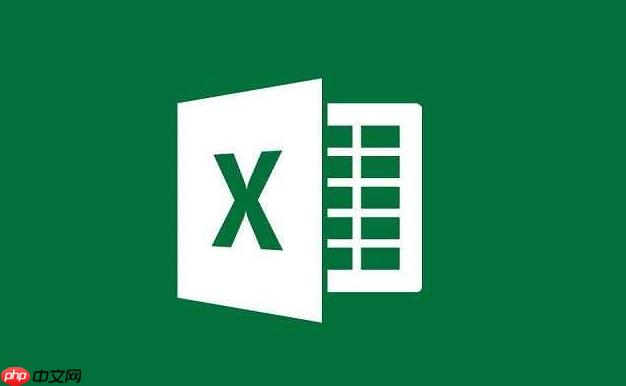
如果您希望在Excel中实现数据的规范化输入,避免手动输入错误,可以通过设置下拉选项列表来限制单元格的可选内容。以下是创建Excel下拉列表的具体操作步骤:
一、使用数据验证创建下拉列表
通过Excel的数据验证功能,可以基于固定值或单元格区域生成下拉菜单,适用于大多数常规场景。
1、选中需要设置下拉选项的单元格或单元格区域。
2、点击顶部菜单栏的“数据”选项卡,找到“数据验证”按钮并点击。
3、在弹出的“数据验证”对话框中,将“允许”条件设置为序列。
4、在“来源”输入框中输入下拉选项的内容,各选项之间用英文逗号隔开,例如:苹果,香蕉,橙子。
5、确认勾选“忽略空值”和“提供下拉箭头”,点击“确定”完成设置。
二、引用单元格区域作为下拉数据源
当选项较多或需要动态更新时,建议将选项内容单独存放在工作表的某一区域,并引用该区域作为下拉列表的数据源。
1、在工作表的空白区域(如F列)输入所有下拉选项,每个选项占一个单元格,连续排列。
2、选中目标单元格,打开“数据验证”对话框,选择“允许”为序列。
3、在“来源”框中输入对选项区域的引用,例如:=$F$1:$F$5。
4、点击“确定”后,下拉菜单将显示对应区域的内容,且修改源区域内容会自动更新下拉列表。
三、创建动态下拉列表(使用OFFSET函数)
当数据源长度可能变化时,可结合名称管理器与OFFSET函数构建动态范围,使下拉列表自动适应新增项。
1、进入“公式”选项卡,点击“名称管理器”,新建一个名称,如“DynamicList”。
2、在“引用位置”输入公式:=OFFSET(Sheet1!$F$1,0,0,COUNTA(Sheet1!$F:$F),1),假定数据位于F列。
3、选中目标单元格,打开“数据验证”,选择“序列”,在“来源”中输入=DynamicList。
4、点击“确定”。此后在F列新增选项时,下拉列表将自动包含新项目。
四、设置多级联动下拉列表
适用于需要根据第一列选择动态调整第二列选项的场景,如省份与城市的选择。
1、准备数据源,将主类别(如省份)和对应的子类别(如城市)分列存放,并为每个主类别命名相应的区域。
2、为主类别列设置下拉列表,方法如前所述。
3、选中子类别目标单元格,打开“数据验证”,选择“序列”,在“来源”中输入公式:=INDIRECT(A2),假设A2为主类别所在单元格。
4、点击“确定”。当选中某个省份时,相邻列的下拉菜单将仅显示该省的城市。































